メールでエラーが出た時に最初に行うこと
メールソフトを開いた時に突然エラーが出たら、まずそのエラーがどういう意味なのかを確認するのですが、その前に下記事項も確認してみましょう。
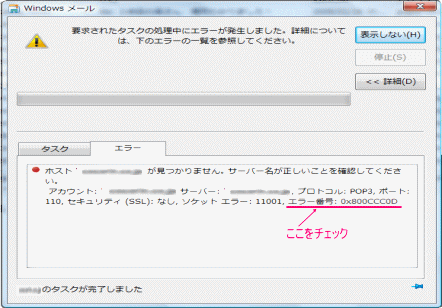
しばらく時間を空けると直ることがあるので、緊急でメールを送受信したのでなければ少し待ってみるのが有効という場合があります。
もうひとつはインターネットに接続が出来ていないのでエラーが出ることもあります。インターネットエクスプローラを開いて確認してみましょう。
(接続ができていない場合はケーブルが抜けていないか、モデムやルータなどの電源が問題ないか環境を確認した後、解決できない場合はプロバイダなどに相談してみましょう。)
ここまで確認しても問題が見つからない場合はエラー番号やエラーの内容を参考に原因を突き止めていきます。
そしてもう一つよく出るメッセージに下記のようなものがあります。
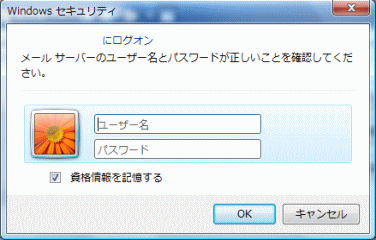 windows mailの場合はwindowsセキュリティー、outlook expressの場合はログオン、microsoft outlookはネットワークパスワードの入力という表示となります。
windows mailの場合はwindowsセキュリティー、outlook expressの場合はログオン、microsoft outlookはネットワークパスワードの入力という表示となります。どれもユーザー名やパスワードを入れる欄が表示されています。
メールを取得した会社から提供されたり、自身で設定したものを入力します。
ログオンというメッセージが表示されている時は接続はできています。
上記エラーは今後個別に詳しく対処方法を書いていきたいと思いますので参考にしていただければ幸いです。

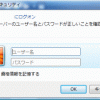
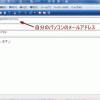
最近のコメント